- Autor Abigail Brown [email protected].
- Public 2023-12-17 07:01.
- E modifikuara e fundit 2025-01-24 12:24.
Çfarë duhet të dini
- Krijo një prezantim të ri dhe zgjidh Insert > Album fotografish > Album i ri fotografik434 26 Skedar/Disk . Zgjidhni imazhet tuaja. Zgjidh Insert > Krijo.
- Riorganizoni fotot: Zgjidhni Insert > Album fotografish > Modifiko albumin e fotografive. Zgjidh një foto dhe përdor shigjetat Lart dhe Poshtë për ta zhvendosur atë.
- Shto një temë dizajni: Shko te Modifiko albumin e fotografive > Struktura e albumit. Pranë Tema, zgjidhni Shfleto. Zgjidhni një temë dhe zgjidhni Open > Përditësim.
Ky artikull shpjegon se si të përdorni PowerPoint për të krijuar një numër të pakufizuar albumesh fotografike dixhitale. Udhëzimet mbulojnë PowerPoint për Microsoft 365, PowerPoint 2019, PowerPoint 2016, PowerPoint 2013 dhe PowerPoint 2010.
Krijoni një album fotografik dixhital nga skedarët tashmë në kompjuterin tuaj
Përpara se të krijoni një album fotografik, mblidhni skedarët e fotografive që dëshironi të shtoni në album. Për të thjeshtuar rrjedhën tuaj të punës, shtoni fotot në një dosje të vetme në kompjuterin tuaj.
Për të krijuar një album fotografik:
- Hap PowerPoint dhe zgjidhni një shabllon ose krijoni një prezantim bosh.
- Zgjidhni skedën Insert.
-
Zgjidhni shigjetën e lëshimit dhe zgjidhni Album i ri fotografik. Hapet kutia e dialogut Foto Album.

Image - Zgjidhni File/Disk për të hapur kutinë e dialogut Insert New Pictures.
-
Shkoni te dosja që përmban fotografitë, zgjidhni imazhet që dëshironi të shtoni në albumin e fotografive, më pas zgjidhni Insert. Fotografitë e zgjedhura shfaqen në listën Pictures in album.
Nëse jeni duke zgjedhur disa fotografi nga e njëjta dosje, zgjidhni të gjithë skedarët e fotografive në të njëjtën kohë.
- Zgjidh Krijo. PowerPoint krijon një prezantim të ri për albumin fotografik dixhital që përmban fotot e zgjedhura.
Ndrysho rendin e fotografive në rrëshqitjet e PowerPoint
Fotografitë shfaqen në albumin e fotografive dixhitale sipas rendit alfabetik të emrave të skedarëve. Nëse dëshironi t'i shfaqni fotografitë në një renditje tjetër, riorganizojini ato.
Për të riorganizuar fotot në një album fotografik:
- Zgjidh Insert > Album fotografik > Ndrysho albumin e fotografive për të hapur Modifiko albumin e fotografive kuti dialogu.
-
Në listën Fotografitë në albumin, zgjidhni emrin e skedarit të fotografisë që dëshironi të zhvendosni.

Image -
Zgjidhni shigjetën Lart ose Poshtë për ta zhvendosur foton në vendndodhjen e duhur. Zgjidhni shigjetën më shumë se një herë për të lëvizur figurën më shumë se një vend.
Zgjidhni një plan urbanistik për albumin tuaj fotografik dixhital
Në seksionin Paraqitja e albumit në fund të kutive të dialogut "Albumi i fotografive" dhe "Modifiko albumin e fotografive", zgjidhni një plan urbanistik për fotot në çdo rrëshqitje.
Opsionet përfshijnë:
- Përshtatet për rrëshqitje.
- Një fotografi, dy fotografi ose katër fotografi për rrëshqitje.
- Një, dy ose katër fotografi për rrëshqitje me tituj.
Një pamje paraprake e paraqitjes shfaqet në anën e djathtë të seksionit të paraqitjes së albumit të kutisë së dialogut.
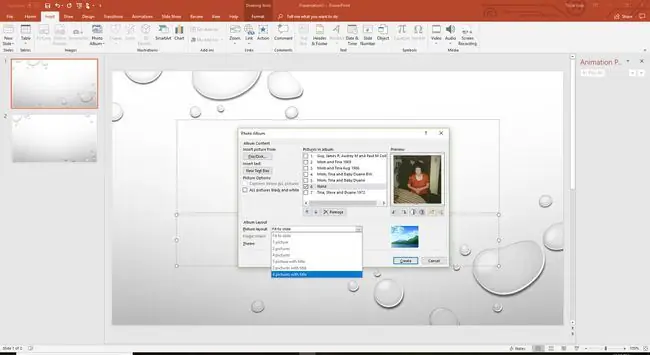
Mund të zgjidhni gjithashtu opsione të tjera, si p.sh.:
- Shto titrat poshtë fotove.
- Konverto fotografitë në bardh e zi.
- Shto korniza në fotografi.
Për të modifikuar titrat e fotografive në një rrëshqitje, zgjidhni kutinë e tekstit që përmban titullin dhe modifikoni tekstin.
Shto një temë dizajni në albumin tënd të fotografive dixhitale
Një temë dizajni shton një sfond të këndshëm në albumin tuaj të fotografive dixhitale.
- Zgjidh Insert > Album fotografik > Ndrysho albumin e fotografive për të hapur Modifiko albumin e fotografive kuti dialogu.
- Në seksionin Shfaqja e albumit, zgjidhni Shfleto pranë Temës për të hapur Zgjidhni temënkuti dialogu.
-
Zgjidhni temën që dëshironi të përdorni.

Image - Zgjidh Open për t'u kthyer në kutinë e dialogut Modifiko albumin e fotografive.
- Zgjidh Përditëso kur të jesh gati të zbatosh ndryshimet në albumin tënd fotografik.
Ndrysho rendin e fotove në albumin e fotografive dixhitale
Rirregullimi i diapozitivëve në albumin tuaj të fotografive dixhitale është i lehtë.
- Zgjidh Shiko.
-
Zgjidh Ndarësi i rrëshqitjeve.

Image - Zvarrit çdo foto në një vendndodhje të re.






